4uKey - أداة إلغاء قفل iPhone/iPad بسهولة بنقرة واحدة
فتح قفل الشاشة/معرف Apple/MDM/رمز مرور وقت الشاشة على الفور
برنامج إلغاء قفل iPhone/iPad بسهولة
فتح رمز المرور الخاص بـ iPhone على الفور
"يبدو أنني نسيت رمز دخول ميزة مدة استخدام الجهاز الخاص بي، كيف يمكنني إيقاف تشغيله؟"
عندما تقوم بتمكين رمز دخول ميزة مدة استخدام الجهاز على جهاز الايفون أو الايباد، سيُطلب منك إدخال رمز الدخول في كل مرة تفتح فيها قسم ميزة مدة استخدام الجهاز. إذا نسيت رمز الدخول أو لم تعد ترغب في استخدامه، فيمكنك إيقاف تشغيل ميزة مدة استخدام الجهاز بدون رمز الدخول من خلال بضع خطوات سهلة.
تختلف خطوات إيقاف تشغيله باختلاف الموقف، لكن دليلنا أدناه يغطي كل تلك الخطوات بالنسبة لك. يوضح كيفية إيقاف تشغيل رمز دخول ميزة مدة استخدام الجهاز على أجهزة iOS عندما تعرف كلمة الدخول وعندما تنسى رمز الدخول.
لإيقاف تشغيل رمز دخول ميزة مدة استخدام الجهاز على جهاز الايفون أو الايباد، طالما يمكنك تذكر رمز الدخول المكون من 4 أرقام، فالأمر هو مجرد إدخال رمز الدخول وإيقاف تشغيله على جهازك. يوضح ما يلي بالضبط كيفية إزالة رمز دخول ميزة مدة استخدام الجهاز على جهاز iOS الخاص بك.
أدخل رمز الدخول الحالي وسيتم إيقاف تشغيل رمز دخول ميزة مدة استخدام الجهاز الخاص بك.
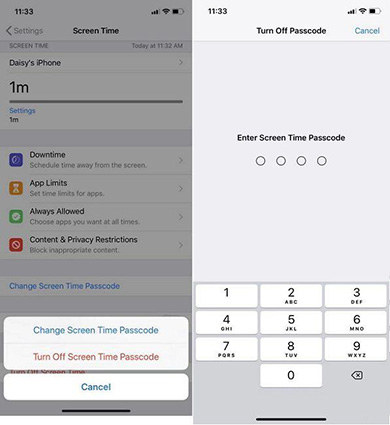
يعد تعطيل رمز دخول ميزة مدة استخدام الجهاز أمرًا سهلاً عندما تتذكر رمز الدخول. ومع ذلك، تصبح الأمور معقدة عندما لا تعرف رمز الدخول وترغب في إيقاف تشغيله.
لحسن الحظ، لا يزال أمامك طريقتان لإيقاف تشغيل رمز دخول ميزة مدة استخدام الجهاز. تتيح لك الطريقة الأولى إزالة رمز الدخول بكفاءة دون مسح الجهاز. بالطبع، يمكنك إعادة ضبط جهاز الايفون الخاص بك لإعدادات المصنع لإزالة رمز دخول ميزة مدة استخدام الجهاز إذا كنت لا تهتم بالبيانات.
كيفية إيقاف تشغيل ميزة مدة استخدام الجهاز بدون رمز الدخول؟ يمكنك استخدام Tenorshare 4uKey – أداة فتح قفل الشاشة. يقوم بإزالة رمز الدخول المنسي من أجهزتك دون فقدان أي بيانات أخرى. يدعم أحدث إصدار من الايفون 14 وiOS 16. كل ما عليك فعله كمستخدم هو النقر فوق أحد الخيارات الموجودة في البرنامج وستتم إزالة رمز الدخول الخاص بك.
انقر على خيار إزالة ميزة رمز دخول ميزة مدة استخدام الجهاز في الواجهة الرئيسية لبرنامج 4uKey.

في الشاشة التالية، انقر فوق "ابدأ في الإزالة". سيبدأ في إزالة رمز دخول ميزة مدة استخدام الجهاز من جهاز الايفون الخاص بك ويمكنك رؤية التقدم على الشاشة.

سيخبرك البرنامج عند إيقاف تشغيل رمز الدخول. ويرجى اتباع الإرشادات التي تظهر على الشاشة لإعداد جهاز الايفون/الايباد الخاص بك.

إدخال كلمة مرور معرف Apple لإيقاف تشغيل رمز دخول ميزة مدة استخدام الجهاز غير متاح للجميع إلا إذا قمت بتمكين استرداد مدة استخدام الجهاز باستخدام معرف Apple بعد تأكيد رمز دخول ميزة مدة استخدام الجهاز الجديد. إذا قمت بهذه العملية، فإليك كيفية إيقاف تشغيل ميزة مدة استخدام الجهاز بدون رمز الدخول عبر معرف Apple.
اضغط عليها. ثم أدخل كلمة مرور معرف Apple الخاص بك لإيقاف تشغيل رمز دخول ميزة مدة استخدام الجهاز.

هناك خيار آخر لتعطيل رمز دخول ميزة مدة استخدام الجهاز وهو إعادة ضبط جهازك بالكامل ومسح كل المحتوى المخزن عليه. إذا لم يكن هناك الكثير من البيانات المهمة على جهازك وكنت موافقًا على مسح بياناتك، فيما يلي كيفية إيقاف تشغيل ميزة مدة استخدام الجهاز بدون كلمة دخول عن طريق محو بيانات الايفون.
اضغط على مسح جميع المحتويات والإعدادات على الشاشة التالية.

اضغط على "متابعة" لمسح الجهاز وإزالة رمز دخول ميزة مدة استخدام الجهاز.
لكن في حالة عدم استطاعتك إعادة ضبط جهاز الايفون الخاص بك بدون رمز دخول ميزة مدة استخدام الجهاز . في هذه الحالة، يجب أن يكون iTunes هو اختيارك. إنه يستعيد جهاز الايفون والذي سيؤدي بالطبع إلى فقدان جميع البيانات.

إذا سئمت من إدخال رمز الدخول في كل مرة تقوم فيها بالوصول إلى ميزة مدة استخدام الجهاز، فإن الدليل أعلاه يساعدك على إيقاف تشغيل رمز دخول ميزة مدة استخدام الجهاز على جهاز الايفون الخاص بك. وإذا كنت تبحث عن كيفية إيقاف تشغيل ميزة مدة استخدام الجهاز بدون رمز الدخول على الايفون أو الايباد، فإن Tenorshare 4uKey هنا لمساعدتك.
ثم اكتب تعليقك
بقلم خالد محمد
2025-12-15 / نصائح حول الآيفون